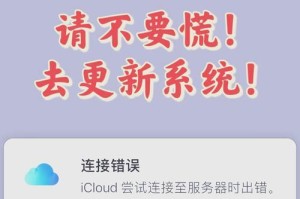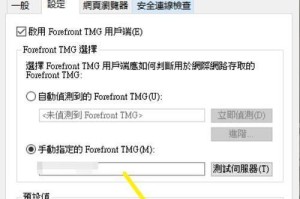你有没有想过,你的移动硬盘除了装满电影和游戏,还能变身成为电脑的救星呢?没错,就是那个能让你在电脑系统崩溃时,像超人一样拯救世界的PE启动盘!今天,就让我带你一起探索,如何把你的移动硬盘改头换面,变成一个强大的PE启动盘吧!
第一步:准备工具和材料
首先,你得准备好以下这些宝贝:
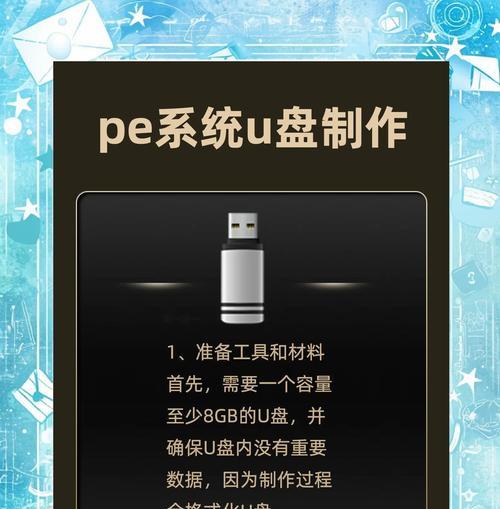
1. 一块闲置的移动硬盘(最好是8GB以上,越大越好哦)
2. 一款PE启动盘制作工具(比如大白菜U盘启动盘制作工具、U大师等)
3. 一个电脑(当然,这不用我说你也知道啦)
第二步:给移动硬盘来个“瘦身”
1. 把你的移动硬盘连接到电脑上,打开“我的电脑”。
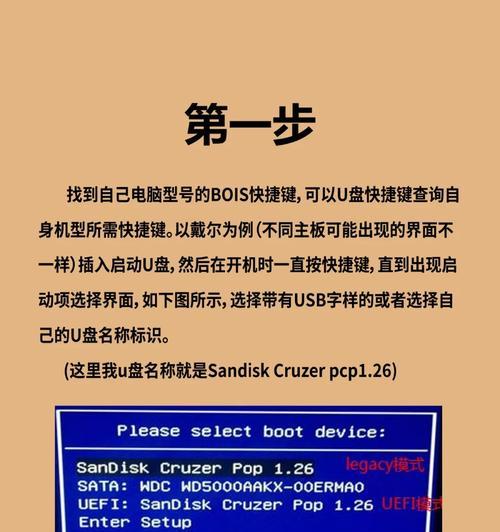
2. 右键点击你的移动硬盘,选择“格式化”。
3. 在格式化窗口中,选择“FAT32”作为文件系统,点击“开始”。
4. 等待格式化完成,你的移动硬盘就变成了一个空荡荡的小房间,准备迎接新主人啦!
第三步:制作PE启动盘
1. 下载并安装你选择的PE启动盘制作工具。
2. 打开软件,选择“制作PE启动盘”功能。
3. 在弹出的窗口中,选择你的移动硬盘作为目标盘。
4. 点击“开始制作”,软件会自动下载PE系统文件并写入到移动硬盘。
5. 等待制作完成,你的移动硬盘就变成了一个超级PE启动盘!
第四步:测试你的PE启动盘
1. 重启电脑,进入BIOS设置。
2. 将移动硬盘设置为第一启动项。
3. 保存设置并重启电脑。
4. 如果一切顺利,你的电脑就会从移动硬盘启动,进入PE系统。
第五步:使用PE启动盘
1. 在PE系统中,你可以进行各种操作,比如修复系统、安装系统、备份恢复等。
2. 如果你想安装系统,只需将系统ISO文件复制到PE启动盘中,然后按照提示操作即可。
小贴士:
1. 制作PE启动盘时,请确保你的移动硬盘中没有重要数据,因为格式化会删除所有数据。
2. 选择PE启动盘制作工具时,请选择口碑好、用户评价高的软件,以免出现意外。
3. 制作PE启动盘后,请定期检查移动硬盘的健康状况,确保其稳定运行。
怎么样,是不是觉得制作PE启动盘其实很简单呢?快来试试吧,让你的移动硬盘发挥更大的作用,成为你的电脑小助手吧!